
- 软件



 腾讯QQ下载v9.6.9.28878 最新版
腾讯QQ下载v9.6.9.28878 最新版 QQ游戏大厅2022官方下载正式版v5.46.57915.0 最新版
QQ游戏大厅2022官方下载正式版v5.46.57915.0 最新版 QQ电脑管家v15.0.22206.230 最新正式版
QQ电脑管家v15.0.22206.230 最新正式版 雷神模拟器精简工具v1.0 绿色版
雷神模拟器精简工具v1.0 绿色版 yy语音pc版v9.12.0.0 官方最新版
yy语音pc版v9.12.0.0 官方最新版 搜狗五笔输入法电脑版安装包v5.5.0.2582 官方电脑版
搜狗五笔输入法电脑版安装包v5.5.0.2582 官方电脑版 迅雷11正式版客户端v11.3.19.2000 官方版
迅雷11正式版客户端v11.3.19.2000 官方版 搜狗拼音输入法电脑版v13.0.0.6738 官方正式版
搜狗拼音输入法电脑版v13.0.0.6738 官方正式版 爱奇艺PC版客户端下载v9.11.169.6503 官方电脑版
爱奇艺PC版客户端下载v9.11.169.6503 官方电脑版 网易云音乐pc客户端v2.10.6.200601 最新版
网易云音乐pc客户端v2.10.6.200601 最新版好用的手机投屏软件,手机投屏到电脑怎么弄?ApowerMirror是一款能够同时兼容iOS和安卓系统的同屏软件,支持在Windows及Mac上使用。只要您的安卓系统在5.0及以上,支持Chromecast协议,就能够无限制感受安卓同屏乐趣。对于iOS用户来讲,使用此款软件,只需开启AirPlay就能将手机屏幕投射到电脑中。
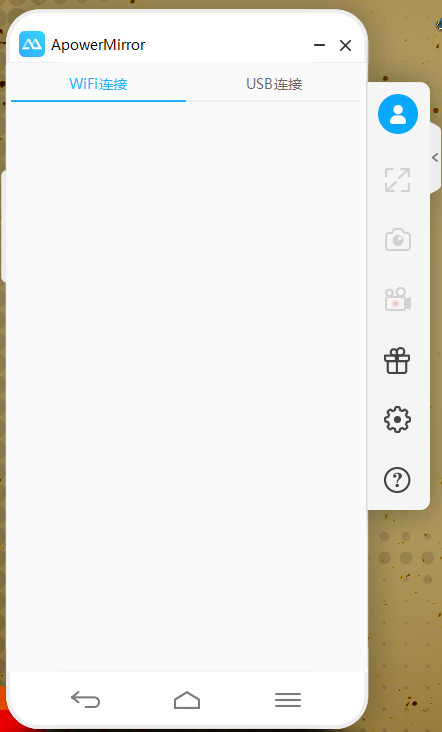
ApowerMirror电脑版是一款手机投屏软件,支持安卓、ios,通过无线wifi连接或usb数据线连接的形式将电脑与手机连接,进行投屏,还可以录屏、截图等等,并对安卓设备进行控制,用处十分广泛!
1、支持多平台使用
ApowerMirror是一款能够同时兼容iOS和安卓系统的同屏软件,支持在Windows及Mac上使用。只要您的安卓系统在5.0及以上,支持Chromecast协议,就能够无限制感受安卓同屏乐趣。对于iOS用户来讲,使用此款软件,只需开启AirPlay就能将手机屏幕投射到电脑中。
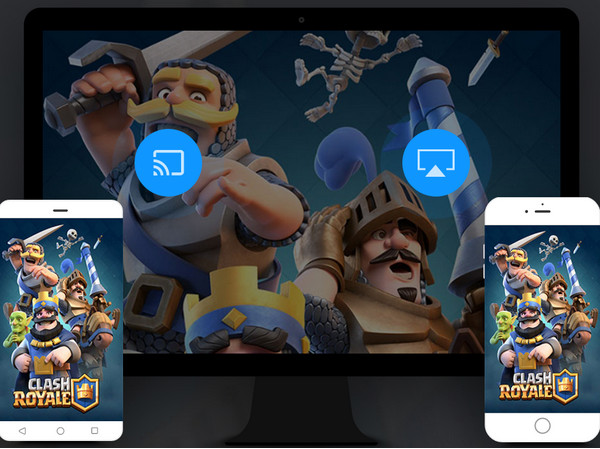
2、畅享大屏体验
使用ApowerMirror,可以将视频、照片及其他在手机中播放的媒体画面,无线投射到电脑中,畅享大屏视觉体验!

3、电脑操控安卓手机
ApowerMirror能够支持用户在电脑操控安卓手机:您可以在电脑中用鼠标和键盘输入微信、QQ、Whats App、LINE或短信内容。安卓游戏玩家可以在没有ROOT的情况下,不需要安卓模拟器,就能够在电脑上玩手游啦!
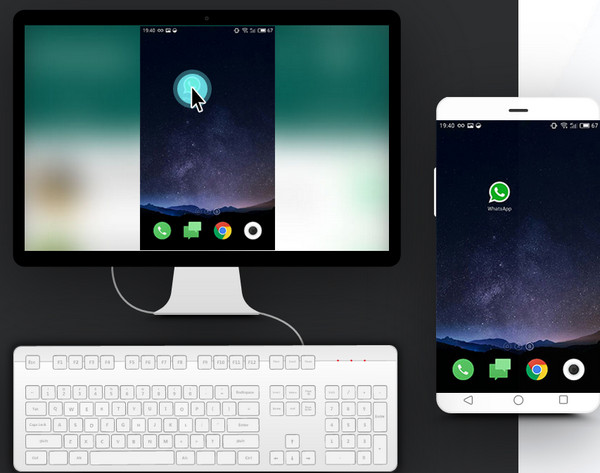
4、应用场景广阔
1)办公,为每位成员做演示。
2)教学,与他人分享学习内容。
3)直播,向粉丝秀出自己。
4)家庭,与家庭成员共享多媒体。
5、全新录屏体验
ApowerMirror另一个特色功能就是能够截取及录制手机屏幕画面。与其他同类app相比,它的连接方式更为简单、录屏画质更加清晰,体验更加流畅。

ApowerMirror使用方法
手机与电脑连接
在Windows或Mac电脑上下载软件后,安装、运行一下ApowerMirror。
iPhone:
将iPhone与电脑连接同一个WiFi。
在iPhone主屏自下向上滑动,如果您是iOS 10系统及以上,点击“AirPlay镜像”后,选择“Apowersoft”选项。
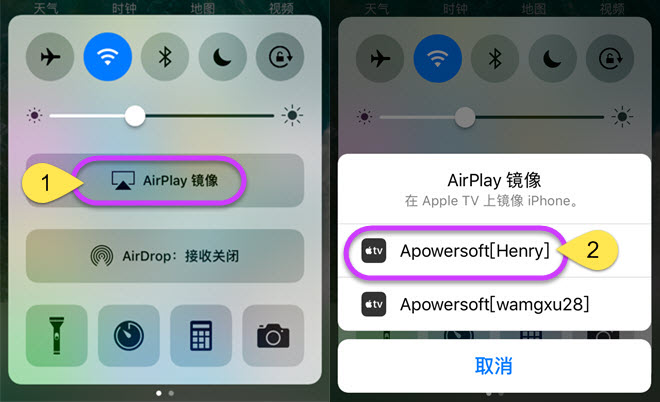
iOS 10及以下系统,点击“AirPlay”,选择“Apowersoft”名称设备后,开启镜像功能,手机画面就投射到电脑中了。
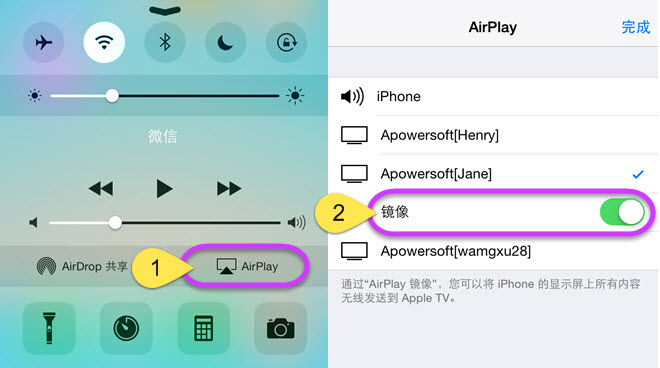
安卓手机:
使用USB连接:
在安卓手机中开启USB调试模式。
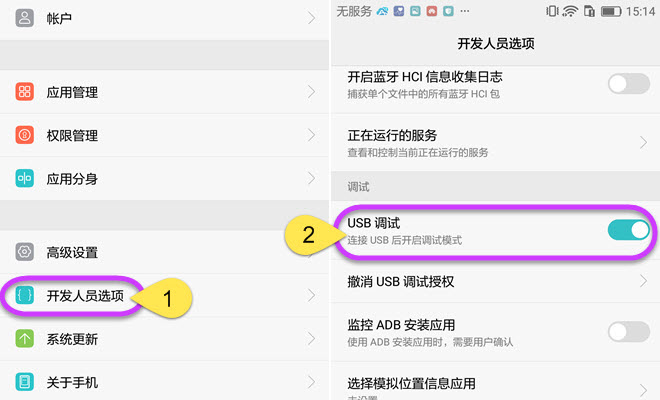
使用USB数据线连接安卓手机与电脑,如遇询问允许调试模式窗口,选择“一律允许使用这台计算机进行调试”后,点击“确定”。静待几秒,APP就安装成功了,不过也有某些品牌手机需要手动安装一下APP。
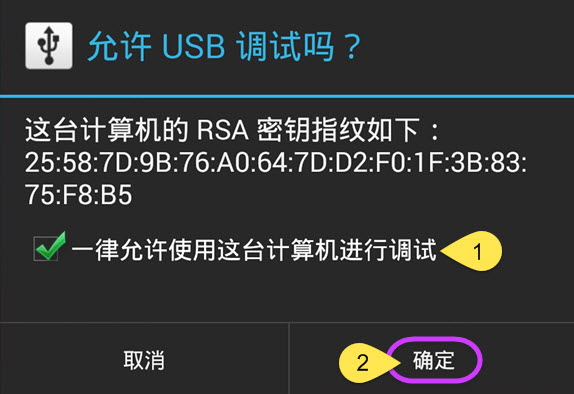
开启ApowerMirror,出现弹窗后,点击“立即开始”,安卓设备屏幕画面就投射到电脑中了。
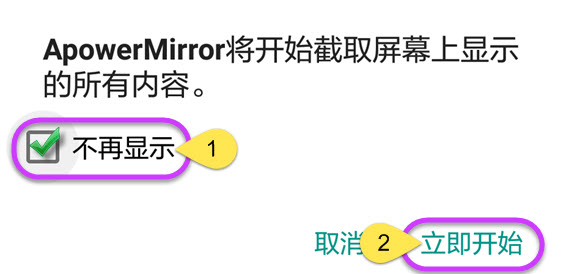
使用WiFi连接:
将安卓手机与电脑连接同一个WiFi。
在安卓手机中下载ApowerMirror。
下载APK文件
开启APP后,点击投射图标,扫描可用的设备。选择名称开头为“ApowerMirror”的电脑设备,点击“立即开始”。之后,手机画面就会投射到电脑上了。
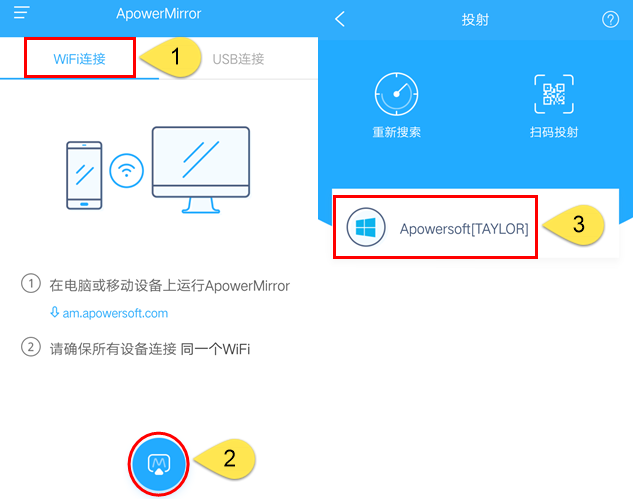
注:您可以点击“不再显示”以记住您的选择,就不用每次都点击了。
1、性能体验优化提升
2、修复了已知bug


ApowerMirror是香港Apowersoft公司开发的一款能够将安卓/iPhone屏幕画面投射到电脑的软件,它最为牛逼的地方就是,投屏到电脑之后,您还可以通过电脑来反控手机,通过鼠标和键盘就可以对手机进行操控。在本页面为大家

傲软投屏是一款好用的全平台投屏软件,它操作界面简洁直观,支持多平他设备连接,不管是安卓还是苹果设备,又或者是智能电视、mac都可以通过傲软投屏轻松连接。软件除了投屏功能外还提供录屏、截图、反向控制等功能,
 一键root大师电脑版v3.0.7 加强版手机软件 / 8.5M
一键root大师电脑版v3.0.7 加强版手机软件 / 8.5M
 百度一键root最新版本v3.5.09 官方版手机软件 / 35.4M
百度一键root最新版本v3.5.09 官方版手机软件 / 35.4M
 ROOT精灵官方下载v3.2.0 电脑版手机软件 / 9.1M
ROOT精灵官方下载v3.2.0 电脑版手机软件 / 9.1M
 uc头号英雄答题助手电脑版v2020 最新版手机软件 / 47.7M
uc头号英雄答题助手电脑版v2020 最新版手机软件 / 47.7M
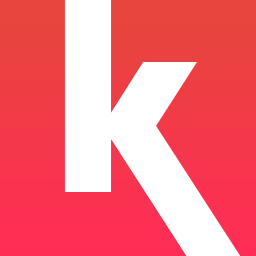 快用苹果助手电脑版v3.0.1.2 PC版手机软件 / 29M
快用苹果助手电脑版v3.0.1.2 PC版手机软件 / 29M
 应用宝一键root工具下载v4.3.1.4125 官方版手机软件 / 21.5M
应用宝一键root工具下载v4.3.1.4125 官方版手机软件 / 21.5M
 vivo游戏中心电脑版下载2.2.2.25 官方版手机软件 / 36.6M
vivo游戏中心电脑版下载2.2.2.25 官方版手机软件 / 36.6M
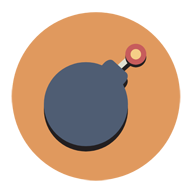 熊猫短信轰炸v2020 最新版手机软件 / 360KB
熊猫短信轰炸v2020 最新版手机软件 / 360KB
 一加全能工具箱pc端v8.2 最新版手机软件 / 609.2M
一加全能工具箱pc端v8.2 最新版手机软件 / 609.2M
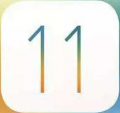 苹果 iOS 11 GM版官方下载手机软件 / 586M
苹果 iOS 11 GM版官方下载手机软件 / 586M
 uc头号英雄答题助手电脑版v2020 最新版手机软件 / 47.7M
uc头号英雄答题助手电脑版v2020 最新版手机软件 / 47.7M
 ROOT精灵官方下载v3.2.0 电脑版手机软件 / 9.1M
ROOT精灵官方下载v3.2.0 电脑版手机软件 / 9.1M
 百度一键root最新版本v3.5.09 官方版手机软件 / 35.4M
百度一键root最新版本v3.5.09 官方版手机软件 / 35.4M
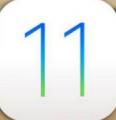 iOS11.1 Beta4描述文件下载手机软件 / 42.3M
iOS11.1 Beta4描述文件下载手机软件 / 42.3M
 ROOT大师下载v1.8.6 官方版手机软件 / 17.5M
ROOT大师下载v1.8.6 官方版手机软件 / 17.5M
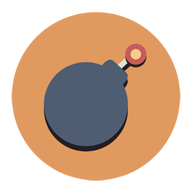 短信验证码轰炸下载电脑版v1.08 最新版手机软件 / 418KB
短信验证码轰炸下载电脑版v1.08 最新版手机软件 / 418KB
 应用宝一键root工具下载v4.3.1.4125 官方版手机软件 / 21.5M
应用宝一键root工具下载v4.3.1.4125 官方版手机软件 / 21.5M
 金山Root大师正式版手机软件 / 20.4M
金山Root大师正式版手机软件 / 20.4M
 一加全能工具箱pc端v8.2 最新版手机软件 / 609.2M
一加全能工具箱pc端v8.2 最新版手机软件 / 609.2M
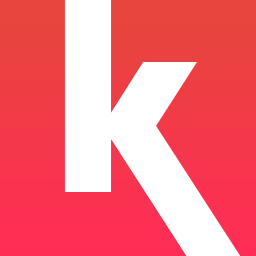 快用苹果助手电脑版v3.0.1.2 PC版手机软件 / 29M
快用苹果助手电脑版v3.0.1.2 PC版手机软件 / 29M